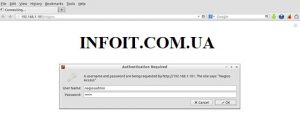Как установить Nagios на Debian 11
В этом руководстве мы покажем вам, как установить Nagios на Debian 11. Для тех из вас, кто не знал, Nagios — это инструмент с открытым исходным кодом, который предоставляет центральный механизм мониторинга корпоративного класса для ИТ-мониторинга, мониторинга сети , сервера. , и мониторинг приложений. Он контролирует всю вашу ИТ-инфраструктуру, чтобы гарантировать правильное функционирование систем, приложений, сервисов и бизнес-процессов. В случае сбоя Nagios может предупредить технический персонал о проблеме, позволяя им начать процессы исправления до того, как сбои повлияют на бизнес-процессы, конечных пользователей или клиентов.
В этой статье предполагается, что у вас есть хотя бы базовые знания Linux, вы знаете, как использовать оболочку, и, что наиболее важно, вы размещаете свой сайт на собственном VPS. Установка довольно проста и предполагает, что вы работаете с учетной записью root, в противном случае вам может потребоваться добавить ‘ sudo‘ к командам для получения привилегий root. Я покажу вам пошаговую установку инструмента мониторинга Nagios на Debian 11 (Bullseye).
Установите Nagios на Debian 11 Bullseye
Шаг 1. Перед установкой любого программного обеспечения важно убедиться, что ваша система обновлена, выполнив следующие aptкоманды в терминале:
sudo apt update sudo apt upgrade sudo apt install nano wget curl build-essential unzip openssl libssl-dev apache2 php libapache2-mod-php php-gd libgd-dev
Шаг 2. Создайте пользователя и группу для Nagios.
Выполните следующую команду ниже, чтобы создать пользователя и группу Nagios:
sudo make install-groups-users sudo usermod -a -G nagios www-data
Шаг 3. Установка Nagios на Debian 11.
Теперь скачиваем последнюю версию Nagios с официальной страницы:
wget https://github.com/NagiosEnterprises/nagioscore/releases/download/nagios-4.4.6/nagios-4.4.6.tar.gz
Затем извлеките загруженный файл, используя следующую команду:
tar xvzf nagios-4.4.6.tar.gz
После успешного извлечения Nagios перейдите в новый каталог, содержащий файлы, и начните компиляцию:
cd nagios-4.4.6 ./configure --with-httpd-conf=/etc/apache2/sites-enabled sudo make all sudo make install sudo make install-daemoninit sudo make install-commandmode sudo make install-config
Следующие шаги, мы настраиваем конфигурацию веб-сервера Apache:
sudo make install-webconf sudo a2enmod rewrite cgi
Затем создайте веб-пользователя для аутентификации в веб-интерфейсе Nagios:
sudo htpasswd -c /usr/local/nagios/etc/htpasswd.users nagiosadmin
Нам нужно будет изменить права доступа к некоторым папкам:
sudo chown www-data:www-data /usr/local/nagios/etc/htpasswd.users sudo chmod 640 /usr/local/nagios/etc/htpasswd.users
Шаг 4. Установка плагинов Nagios.
Выполните следующую команду, чтобы загрузить последнюю стабильную версию плагинов Nagios:
wget https://github.com/nagios-plugins/nagios-plugins/releases/download/release-2.3.3/nagios-plugins-2.3.3.tar.gz
Затем распакуйте загруженный файл:
tar xvzf nagios-plugins-2.3.3.tar.gz
После этого измените папку подключаемых модулей каталога, затем скомпилируйте и установите:
cd nagios-plugins-2.3.3.tar.gz ./configure --with-nagios-user=nagios --with-nagios-group=nagios sudo make sudo make install
Наконец, как только вы закончите настройку, запустите службы Apache и Nagios:
sudo systemctl restart apache2 sudo systemctl start nagios.service
Шаг 5. Настройте брандмауэр.
Если в вашей системе работает какой-либо брандмауэр, обязательно включите необходимые порты:
sudo ufw allow 80 sudo ufw reload sudo ufw enable
Шаг 6. Доступ к веб-интерфейсу Nagios.
После успешной установки откройте веб-браузер и перейдите к, и вы увидите следующий экран. Вам будет предложено ввести имя пользователя и пароль. Имя пользователя , как вы помните , это один мы на шаге 3, то есть « nagiosadmin «http://your-server-ip-address/nagios
Поздравляю! Вы успешно установили Nagios . Благодарим за использование этого руководства для установки последней версии мониторинга Nagios на Debian 11 Bullseye. Для получения дополнительной помощи или полезной информации мы рекомендуем вам посетить официальный сайт Nagios .